VMware:ワークステーションとESXi
VMwareは、さまざまなプラットフォーム仮想化ソフトウェアおよびサービスを提供するために1998年に設立された情報技術企業です。今では仮想化アプリの市場で主導的な地位を占めています。 VMwareは通常、デスクトップソフトウェアとサーバーアプリケーションの2種類のソリューションを提供しています。
VMware
最初のカテゴリは、VMware Workstation-WindowsおよびLinux x64プラットフォームで動作するホスト型ハイパーバイザーをカバーしています。 VMware Workstationの助けを借りて、ユーザーは実際のコンピューター上に仮想マシン(VM)をセットアップし、物理デバイスと同時に実行することができます。つまり、物理マシンは一度に複数のオペレーティングシステムを、それぞれが独自のVM上で実行できます。
ソリューションの非商用利用をお探しの方には、無料のVMware Workstation Playerを提供しています。そしてMacユーザーのために、VMware Fusionと呼ばれるVMware Workstationアナログがあります。このソフトウェアにより、Intelプロセッサを搭載したMacがmacOSの上でさまざまなOSを実行できるようになります。
2番目に人気のあるVMware製品は、タイプ1(ベアメタル)ハイパーバイザーであるVMware ESXiであり、OSにインストールされた一般的なソフトウェアとしては機能しません。 ESXiには、OSの重要なコンポーネントがすべて含まれており、サーバーハードウェア上で正しく動作します。その結果、ユーザーは追加のオペレーティングシステムをインストールする必要がありません。
VMware USBリダイレクト用のソフトウェアソリューション
このソリューションの大きな利点は、インターネット、ローカルネットワーク、またはイーサネット経由でほぼすべてのUSBデバイスを転送できることです。つまり、VMwareワークステーションのUSBパススルーを有効にするために、USBデバイスをホストコンピューターの近くに物理的に配置する必要さえありません。ホストとゲストの両方のプラットフォームにプログラムをインストールするだけで、USBをVMware仮想マシンに追加できます。
VMware ESXi USBパススルーを有効にするために必要なことはすべて次のとおりです
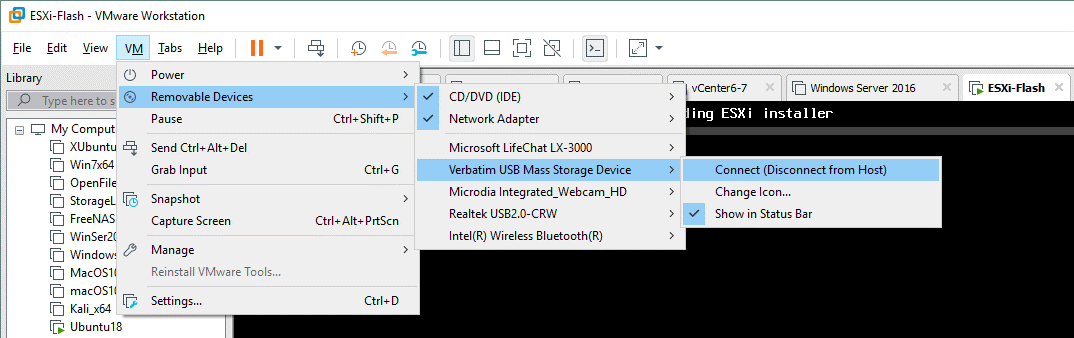
USB Network Gateをダウンロードし、必要なUSBデバイスが物理的に接続されているコンピューターにインストールします。
ソフトウェアを起動し、アプリのインターフェースで周辺機器を共有します。
プログラムをVMにインストールして起動し、[リモートUSBデバイス]タブで共有デバイスに接続します。
USBネットワークゲートはクロスプラットフォームなので、Windows、Linux、Macマシン間でさまざまな組み合わせでネットワーク通信を確立できます。
USBをVMwareに接続するネイティブな方法
以下は、VMware Workstationで実行されているVMware仮想マシンにUSBを接続する方法の説明です。
USBデバイスをホストPCに接続すると、デバイスはデフォルトでホストコンピューターではなくVMに接続します。そうでない場合は、デバイスを手動で仮想マシンにリダイレクトする必要があります。デバイスがゲストOSに接続されている場合、WorkstationはホストシステムのUSBポートへの接続を保持します。 VMをサスペンドする場合は、VMの電源を切るか、デバイスを取り外してから再度プラグインするか、ゲストOSを再開すると、Workstationがデバイスを再接続します。デバイスがWorkstationによって再接続されていないが、まだ使用可能な場合は、手動でリダイレクトできます。
これを行うには:[VM]> [リムーバブルデバイス]> [デバイス名]> [接続(ホストから切断)]を選択します。
USBデバイスをVMware ESXiにリダイレクトするには、次の手順に従います。
VMware vSphere Web Clientにログインして、インベントリにアクセスします。
仮想マシンのリストを開き、USBデバイスにアクセスする必要がある仮想マシンを選択します。右クリックして「編集」設定を選択します。
次に、[新しいデバイス]メニューに移動し、[ホストUSBデバイス]を選択して[追加]をクリックします。
ドロップダウンメニューで、仮想マシンに追加するUSBデバイスを選択します。
USBデバイスを仮想マシンに接続する
仮想マシンの実行中にそのウィンドウがアクティブなときにデバイスをホストコンピューターに接続すると、デバイスはホストではなくゲストシステムに自動的に接続されます。仮想マシン設定エディターからアクセスできるUSBコントローラーパネルで自動接続機能を無効にできます。
仮想マシンのすべてのUSBポートがすでに使用されているときにUSBデバイスが接続されている場合、ダイアログボックスが表示されます。すでに接続されているデバイスの1つを切断して、新しく挿入されたデバイスのポートを解放するか、新しいデバイスを無視するかを選択できます。後者を選択した場合、デバイスはホストに接続されます。
仮想マシンに接続するUSBデバイスを指定する場合は、[VM]> [リムーバブルデバイス]に移動します。一度に接続できるUSBデバイスの最大数は2つです。ホストへのデバイスの接続にハブが使用されている場合、ハブは表示されず、仮想デバイスのみが表示されます。
各USBポートにはメニュー項目があり、それらにカーソルを合わせると、ホストコンピューターに接続され、仮想マシンで使用できるデバイスのカスケードメニューが表示されます。デバイスの名前をクリックすると、そのデバイスが仮想マシンに接続されます。デバイスがすでにそのポートに接続されている場合は、新しく接続されたデバイスの名前をクリックして最初のデバイスを解放し、新しいデバイスを接続します。
USBネットワークゲート
デバイスを解放するには、デバイスが接続されているポートを見つけ、そのカスケードメニューで[なし]を選択します。
デバイスがホストマシンに接続されている場合。自動接続機能が無効になっているときにコンピューターに接続した場合は、[VM]> [リムーバブルデバイス]メニューから手動で仮想マシンに接続できます。
